Содержание
Операционная система Android далека от совершенства, поскольку в ней есть несколько недостатков, одним из наиболее распространенных и раздражающих из которых является тот факт, что многие приложения Android имеют тенденцию аварийно завершать работу и неожиданно останавливаться, вызывая сообщение об ошибке «К сожалению, (имя приложения) остановился».
Эта проблема может быть довольно раздражающей, особенно когда она продолжает происходить.
Ниже приведены методы, которые доказали, что они способны избавиться от проблемы «К сожалению, (имя приложения) остановлено»:
Способ 1: очистить кэш устройства
Загрузите устройство в режиме восстановления, способы выполнения которого различаются для разных устройств.
С помощью клавиши регулировки громкости выделите параметр раздела очистки кэш-памяти и нажмите кнопку питания, чтобы выбрать его.
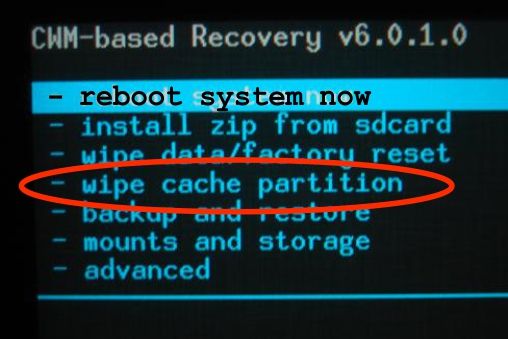
После этого выделите и выберите систему перезагрузки сейчас
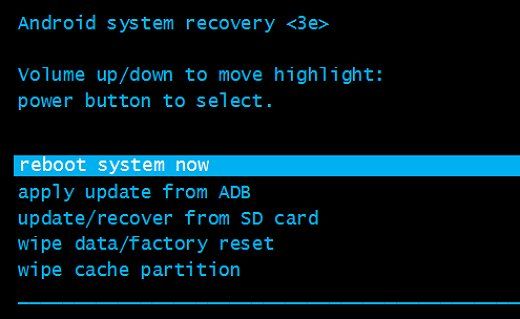
Способ 2: очистить данные для уязвимого приложения
Идти к настройки
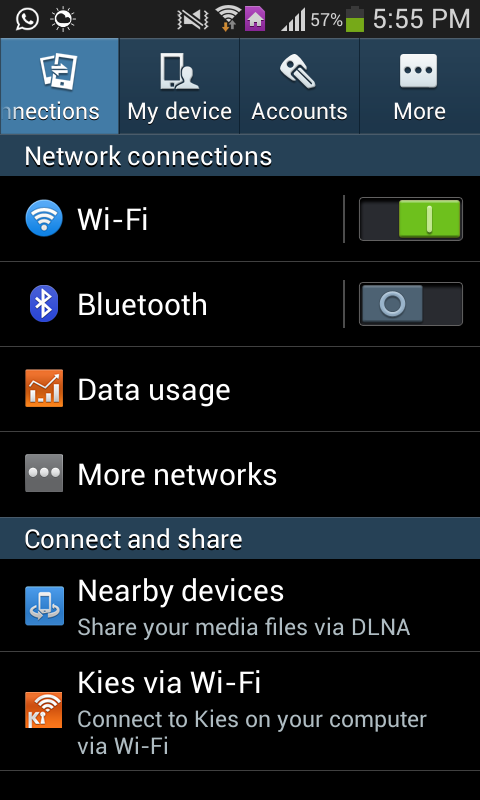
Перейдите к диспетчеру приложений устройства.
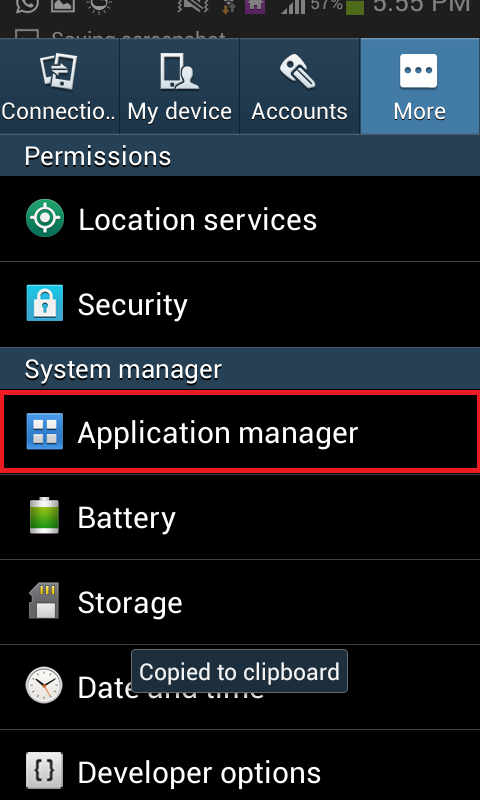
Найдите и коснитесь пострадавшего приложения.
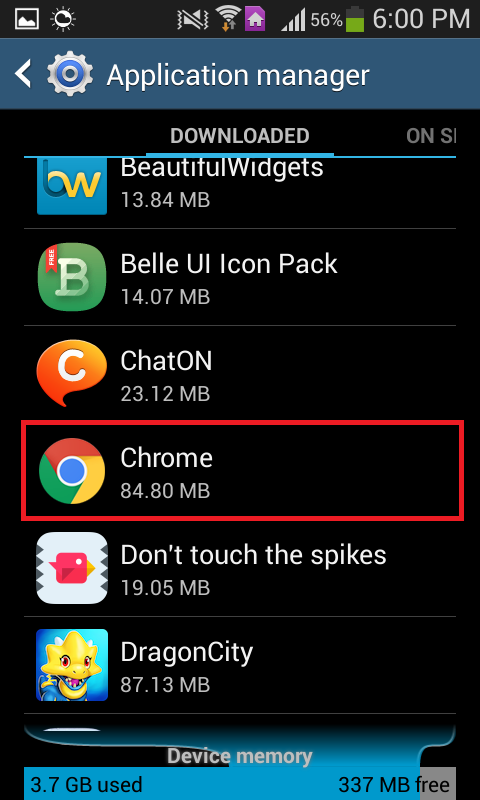
Нажмите на сила стоп.
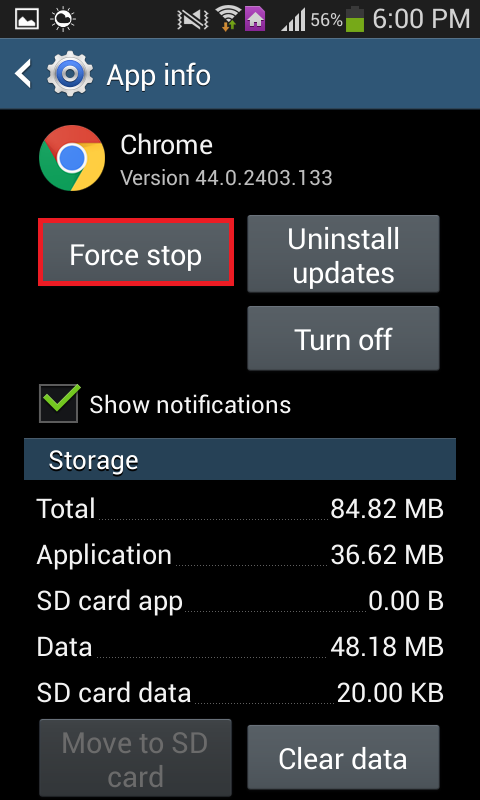
Нажмите на Очистить данные и подтвердите действие.
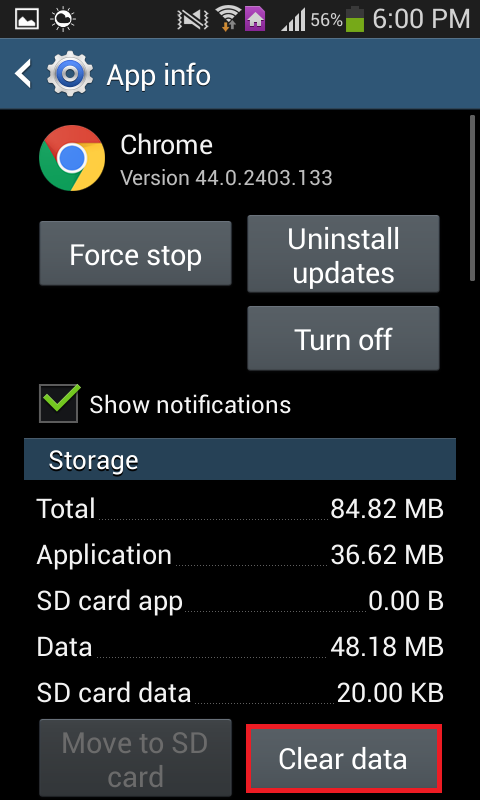
Нажмите на Очистить данные и подтвердите действие.
Способ 3: удалите обновления уязвимого приложения
Перейдите в настройки.
Перейдите к диспетчеру приложений устройства.
Найдите и коснитесь пострадавшего приложения.
Нажмите Удалить обновления.
Запустите приложение.
Примечание. Этот метод лучше всего подходит для приложений Google, таких как YouTube и Chrome, и предустановленных приложений, таких как S Health.
Способ 4. Обновите приложение до последней версии.
Откройте Google Play Store.
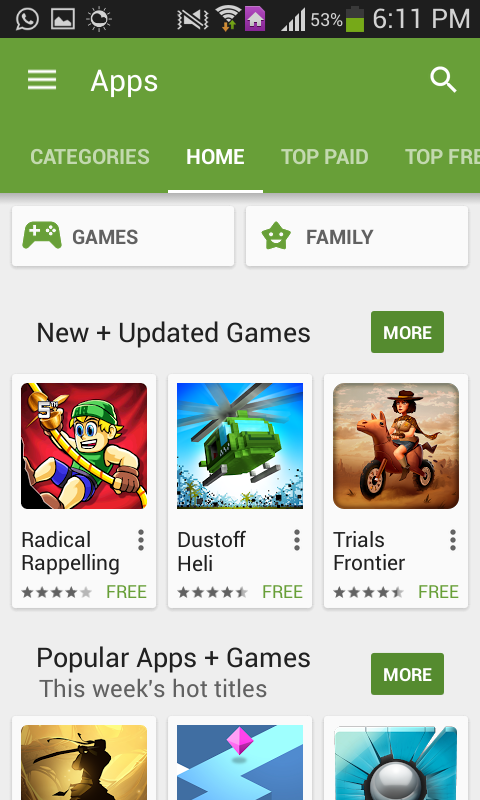
Найдите и откройте запись для уязвимого приложения.
Нажмите Обновить и дождитесь обновления приложения.
Запустите приложение
Способ 5: удалите приложение, а затем переустановите его
Перейдите в настройки.
Перейдите к диспетчеру приложений устройства.
Найдите и коснитесь пострадавшего приложения.
Нажмите Удалить, подтвердите действие и дождитесь удаления приложения.
Переустановите приложение из Play Store.
Способ 6: сброс устройства до заводских настроек
Загрузите устройство в режиме восстановления, способы выполнения которого различаются для разных устройств.
С помощью клавиши регулировки громкости выделите стирание данных / сброс настроек к заводским настройкам и кнопку питания, чтобы выбрать их.
На следующем экране выберите да — стереть все пользовательские данные.
Подождите, пока устройство будет сброшено до заводских настроек.
Вернувшись в главное меню режима восстановления, выберите перезагрузить систему сейчас, а затем следуйте инструкциям по запуску на экране.
Примечание. Этот метод следует использовать только в качестве крайней меры, если ни один из других методов не работает, так как сброс устройства Android к заводским настройкам удаляет все и все не сохраненные данные во внутренней памяти устройства.

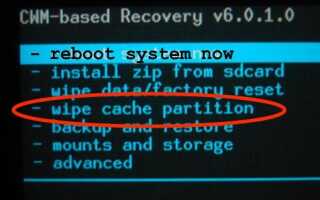



![Что такое MVNO и как он экономит деньги на счетах за сотовую связь? [MakeUseOf Объясняет]](https://helpexe.ru/wp-content/cache/thumb/2d/7f5dbc17a73662d_150x95.jpg)